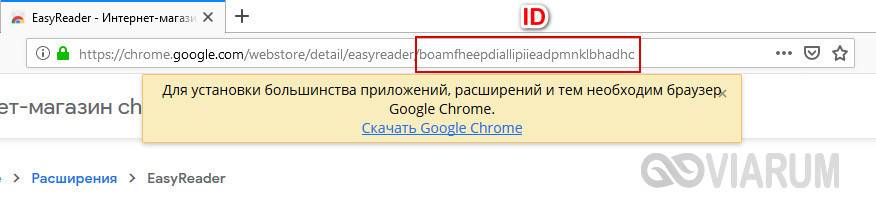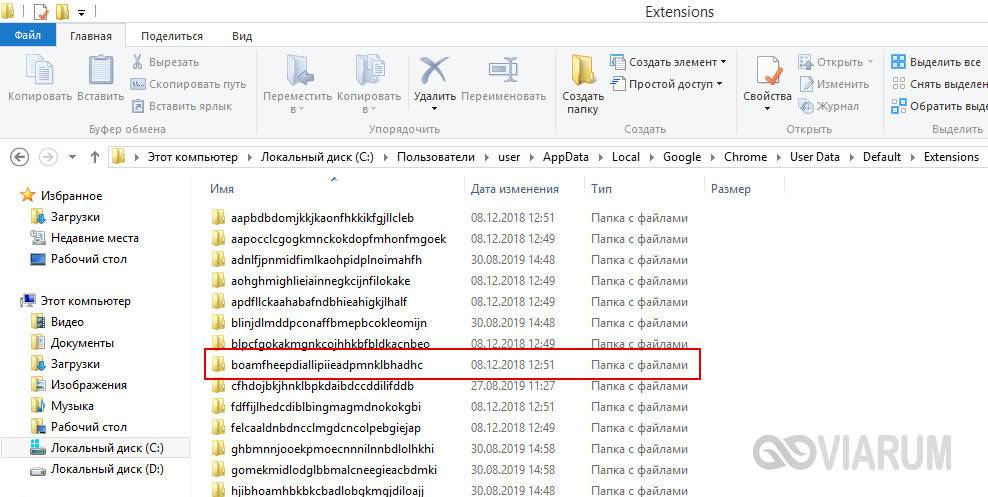Сегодня поговорим о браузере Google Chrome, а если точнее — о том, почему Хром может не запускаться. С такой проблемой может столкнуться любой пользователь, так что давайте обсудим причины неполадки и их решения.
Вирусы и конфликты ПО
Тут все просто. Если еще вчера вы пользовались Хромом без каких-либо проблем, а сегодня он перестал запускаться, скорее всего, дело в некоем вирусе или вредоносном файле. В этом случае обязательно воспользуйтесь антивирусом с последними загруженными базами и утилитой типа Dr. Web Cureit, которая поможет найти источник проблем.
Кроме того, если вам все-таки удастся запустить браузер, вы можете ознакомиться с подключенными модулями в Хроме. Для этого наберите в адресной строке словосочетание chrome://conflicts/ и нажмите клавишу Enter. Перед собой вы увидите загруженные модули. Если система обнаружит конфликты, она обязательно сообщит вам об этом. Вы должны будете отключить модуль.
Если речь идет о какой-либо программе, ее лучше удалить или переустановить. Только не удалите какой-нибудь системный файл, иначе можете не запустить Windows в следующий раз!
Не запускается гугл хром | Не открывается google chrome
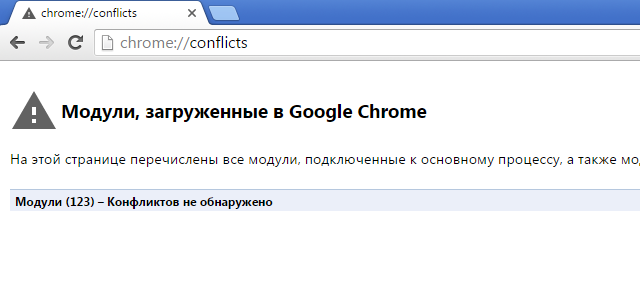
Брандмауэр и антивирусное ПО
Если вы используете брандмауэр, то вам наверняка известно о том, что он позволяет открывать доступ в сеть далеко не всем программам. Стоит отметить, что настройка происходит автоматически, в то же время система может заблокировать от выхода в сеть важные программы. Вам необходимо открыть свой брандмауэр или антивирус, если он использует свой брандмауэр, и добавить браузер Google Chrome в список исключений.
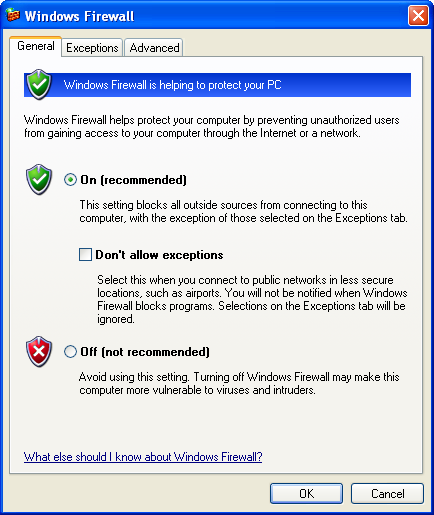
Повреждение системных файлов
Теоретически, возможно повреждение системных файлов, так или иначе связанных с браузером. Такое происходит очень редко, а если и происходит, то виноваты в этом, как правило, вирусы и вредоносные файлы. В таком случае есть два варианта: это установка Google Chrome на компьютер заново, либо же восстановление системы на более ранний момент времени. Иными словами, нужно откатить систему.
Нажмите на кнопку «Пуск», затем выберите «Все программы» — «Стандартные» — «Служебные» — «Восстановление системы». Здесь вам нужно выбрать точку восстановления (дату, на момент которой Хром работал) и следовать инструкциям. Главное, что бы у вас была хотя бы одна точка восстановления.
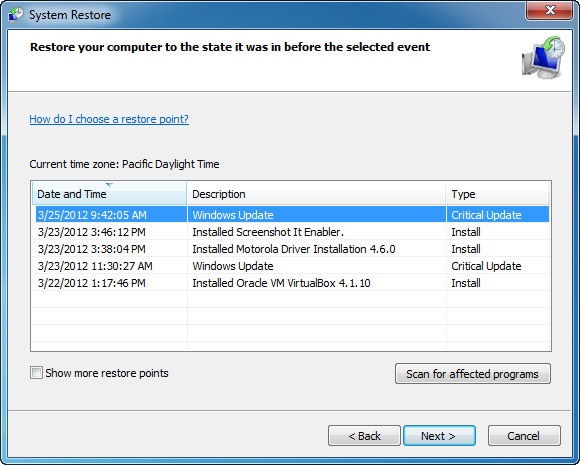
Повреждение профиля пользователя
В данном случае речь идет о повреждении профиля пользователя Google Chrome. Можно предложить удалить папку профиля, при этом все данные, включая расширения, закладки и т.п. будут удалены. Если вас это не смущает, удалите папку User Data. Она находится по адресу:
ЧТО ДЕЛАТЬ ЕСЛИ Google Chrome НЕ ЗАПУСКАЕТСЯ? РЕШЕНИЕ!
- Windows 7, 8 и Vista: %LOCALAPPDATA%GoogleChrome (например, C:%LOCALAPPDATA%GoogleChrome)
- Windows XP: %USERPROFILE%Local SettingsApplication DataGoogleChrome (например, C:%USERPROFILE%Local SettingsApplication DataGoogleChrome)
При этом перед самой процедурой можете скопировать папку в другую директорию — в случае чего, сможете восстановить ее обратно.
Если это не поможет, лучше полностью удалить Google Chrome по инструкции и установить его заново.
Недостаточно оперативной памяти
Есть мнение, что Google Chrome может не запускаться из-за недостатка оперативной памяти. Я с таким не сталкивался, но в сети есть отзывы про память. Решается это закрытием программ. Для этого откройте диспетчер задач и поочередно отключайте запущенные приложения.
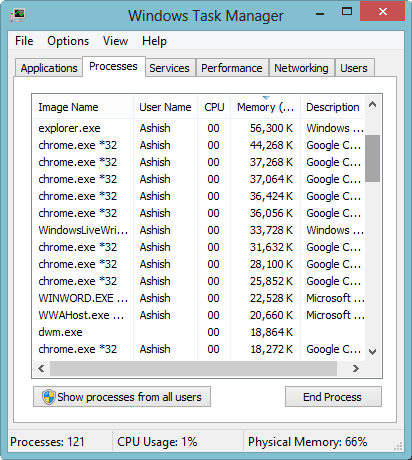
Если это поможет, возможно, вам стоит позаботиться об увеличении оперативной памяти.
Обновите драйвер видеокарты
Google Chrome может использовать ресурсы видеокарты. Поэтому можно попробовать обновить драйвер видеокарты. Сделать это несложно, о чем я уже рассказывал ранее.

Если ничего не выходит
Если вообще ничего не получается, можно запустить Chrome с помощью ключа no-sandbox. Но! Пользоваться им строго не рекомендуется, поскольку, по одним данным, в таком случае в браузере могут быть открыты некоторые уязвимости. Потому такой способ лучше использовать в том случае, если вам нужно вызволить из браузера какие-то сохраненные данные.
Находим ярлык Google Chrome на рабочем столе, нажимаем на него правой кнопкой мыши и выбираем в меню пункт «Свойства». Переходим на вкладку ярлык и прописываем —no-sandbox в поле объект (перед no не одно тире, а два подряд!). Сохраняем изменения.
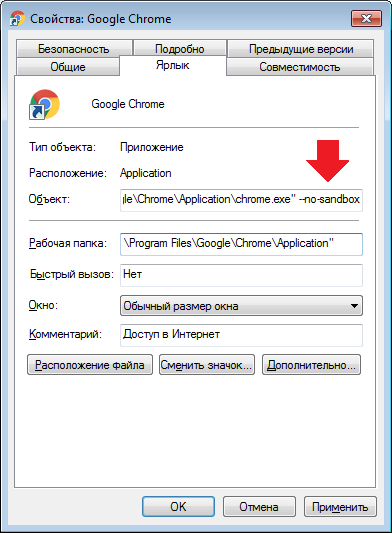
Пробуем запустить браузер.
Еще раз — если в таком случае Хром загрузился, рекомендую изъять из него все важные данные и переустановить, пока он не начнет запускаться без ключа.
Комментарии к записи “ Не открывается Гугл Хром на компьютере. Что делать? ”
- vlad11 мая 2016 в 18:45 откатил систему на пару дней назад. хром сразу запустился. что это было?
- Костик11 мая 2016 в 18:45 Возможно вирус, проверьте систему на зловредов.
- KOKS12 мая 2018 в 9:18 Надо тебе навести на гугл хром , нажать ПКМ , потом расположение файла , затем найти инсталятор и запустить , потом заново скачиваешь гугл и всё работает
- Максим15 августа 2020 в 18:35 Спасибо KOKS, выручил!
Источник: fulltienich.com
Почему не запускается Google Chrome в Windows?
В этой статье мы расскажем о наиболее эффективных мерах по восстановлению работы браузера Google Chrome в Windows 7/8/8.1/10/11.

Не всегда удается сразу определить точную причину этой проблемы. Поэтому нам придется рассмотреть все возможные решения в каждом конкретном случае, и из-за этого процесс может занять длительное время.
Давайте начнем с самых простых и очевидных вариантов, а затем перейдем к более сложным.
Метод 1. Отключите зависший процесс
Часто Chrome не хочет запускаться, потому что Windows считает, что браузер уже запущен и нет необходимости запускать новую копию. Виной всему зависание программы, такое случается довольно часто.
Основная проблема заключается в том, что вы не увидите этот процесс. Чтобы решить эту проблему, необходимо воспользоваться диспетчером задач:
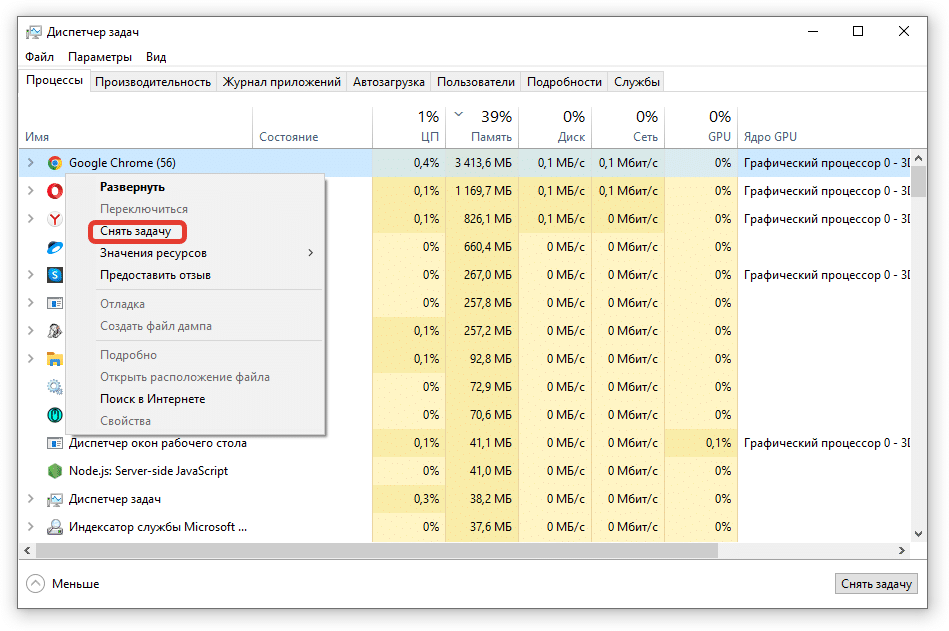
- Зажмите Ctrl + Alt + Del на клавиатуре.
- Нажмите на пункт « Диспетчер задач ».
- В верхнем меню переходим на вкладку « Процессы ».
- Нажмите правой кнопкой мыши на Google Chrome в колонке Имя .
- В списке опций выберите « Снять задачу ».
После этого можно закрыть Диспетчер задач и перезапустить браузер. Однако этот способ поможет только в том случае, если проблема действительно заключалась в зависании процесса. Если это не так, вам нужно перейти к следующему методу.
Метод 2. Удаление папки профиля пользователя
Chrome хранит все пользовательские настройки в специальной папке. Если файлы в ней повреждены, настройки профиля не могут быть применены, и веб-браузер не запускается.
Хорошая новость заключается в том, что эту папку можно обновить через удаление, она хранится на жестком диске вашего компьютера.
Вот подробная инструкция о том, как и что делать:
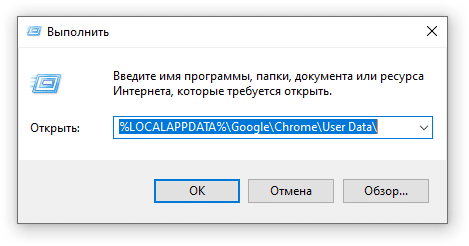
- Нажмите Win + R .
- Введите %LOCALAPPDATA%GoogleChromeUser Data и нажмите на кнопку « ОК ».

В результате откроется каталог с основными параметрами Google Chrome, в котором необходимо найти и удалить папку с именем Default.
После этого попробуйте открыть веб-браузер, он создаст совершенно новую папку с пустыми пользовательскими настройками, которые вам придется перенастроить. Браузер должен запуститься, но если этого не произошло, перейдите к следующему методу.
Метод 3. Временное отключение стороннего антивируса
Внешний антивирус также может легко заблокировать запуск веб-браузера. Это происходит с Kaspersky, Avast, Dr.Web и многими другими продуктами. Мы рекомендуем вам отключить защиту на некоторое время.
Метод 4. Очищаем ПК от вирусов
Браузер может не запускаться из-за вирусов, но они часто приводят к гораздо более серьезным последствиям.
Рассмотрим сканирование и удаление вирусов на примере антивируса Dr.Web CureIt! , но вы можете использовать любой другой антивирус:
- Для начала работы перейдите по ссылке , скачайте программу и запустите установщик, дважды щелкнув по его иконке.
- Затем необходимо согласиться с политикой и нажать кнопку « Продолжить ».
- Выберите « Выбрать объекты для сканирования ».
- Поставьте галочку в поле « Сканировать объекты », затем выберите « Нажмите для выбора файлов и папок » и нажмите на « Мой компьютер », затем нажмите на OK и запустите сканирование. Сканирование может занять некоторое время, обычно 30-90 минут.
- Если угрозы будут обнаружены, нажмите на кнопку « Удалить ».
После сканирования необходимо перезагрузить компьютер, и только после этого можно проверить, работает ли браузер. Если это был вирус, этот вариант обязательно должен помочь.
Метод 5. Переустановка Google Chrome
Если вирусы успели повредить файлы вашего браузера, он откажется запускаться. Выход только один: переустановить приложение полностью.
Прежде всего, необходимо загрузить установочный файл с официального сайта Google. Только после этого можно удалить старую версию и установить новую.
Здесь приведены подробные инструкции о том, как и что делать:
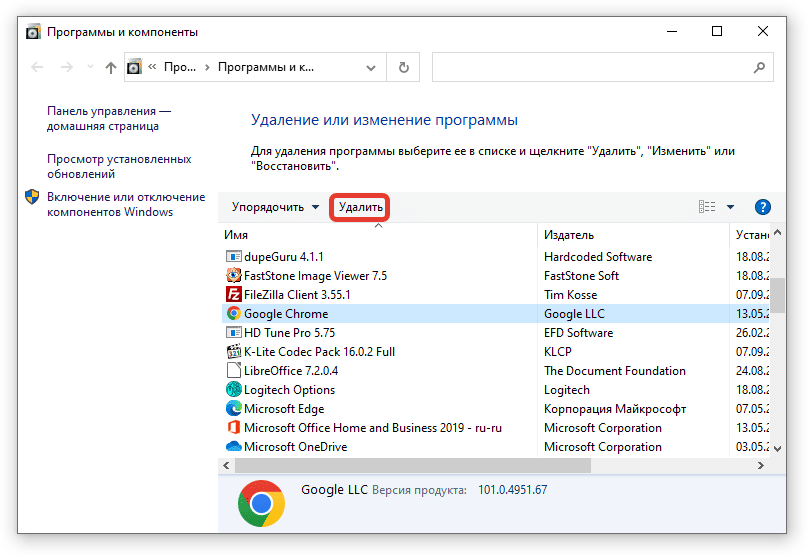
- Нажмите Win + R .
- Введите appwiz.cpl и нажмите «ОК»
- Выберите программу Google Chrome .
- Нажмите на кнопку Удалить . Подробнее: Как полностью удалить программу в Windows 10/11.

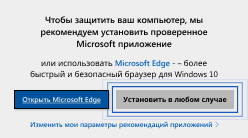
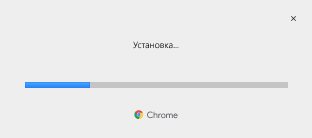
Вот и все, произошла полная переустановка Google Chrome. Это последний метод, который обычно всегда помогает, но его следует использовать только в крайнем случае.
В этой статье мы постарались рассказать вам, что делать, если Google Chrome не открывается. Для достижения наибольшего эффекта стоит попробовать все методы, описанные в этом материале.
Инструкции подходят для использования в Windows 8/8.1, Windows 7, Windows 10 и Windows 11.
Часто задаваемые вопросы и ответы (FAQ)
Почему вирусы блокируют работу браузера Google Chrome?
Блокировка работы браузера происходит для того, чтобы пользователь не мог запустить онлайн-проверку файлов на вирусы. В таком состоянии на устройство не получится скачать и установить антивирус. Это позволяет вредоносной программе дольше продержаться на устройстве, не давая пользователю найти решение в интернете.
Зачем удалять пользовательскую папку Default? Может, лучше удалить папку пользователя, под которым выполнен вход?
В папке Default находятся настройки всех пользователей. При этом там нет личных файлов. Поэтому удобнее и целесообразнее удалить именно ее. Настройки браузера будут удалены, а после создания новой папки их придется установить заново. Но личные файлы и программы каждого пользователя никуда не денутся.
Когда принудительное завершение процесса в диспетчере задач помогает решить проблему?
Только если браузер завис. В других случаях, когда блокировка работы браузера происходит по причине вируса, антивирусной программы или сбоев, требуется другое решение. Но закрыть Google Chrome для его последующего удаления или решения проблемы другим способом тоже может потребоваться с помощью снятия задачи.
Нужно ли удалять программу и устанавливать ее заново?
Если все перечисленные способы не помогли (снятие задачи, удаление папки пользователя, удаление вируса или отключение антивирусной программы), тогда единственным решением будет переустановка программы. Перед тем как удалять браузер, нужно проверить, есть ли выход в интернет. При отсутствии связи обратиться к провайдеру.
Похожие записи
- Как избавиться от ошибки sysmenu.dll при запуске
- Ошибка 0x00000709 при установке принтера
- Код ошибки 43 в Windows
- Как изменить порт для удаленного рабочего стола RDP
- BSOD 0x0000007e
- Запуск программы невозможен, так как на компьютере отсутствует необходимая dll
- Windows не удалось автоматически обнаружить параметры прокси сети
- Ошибки Cisco VPN
- Почему обновление KB5008212 не устанавливается на Windows 10, где его скачать
- Устранение ошибки обновления Windows 0x80072F8F
Источник: allerrorcodes.ru
Браузер Google Chrome не открывается на компьютере – что делать?
Среди популярных нынче браузеров Google Chrome уверенно занимает лидирующую позицию. Он не только быстрый, но также расширяемый и безопасный. И в это нет ничего удивительного, ведь над разработкой и совершенствованием обозревателя трудятся лучшие программисты и дизайнеры поискового гиганта Google. Но даже самые лучшие программные продукты не могут быть полностью застрахованы от неполадок, и Chrome здесь не исключение.
Ошибки, с которыми приходится сталкиваться при работе в браузере, носят совершенно разный характер, но как быть, если Google Chrome попросту не запускается? Отсутствие реакции на клик по ярлыку или появление в момент запуска приложения уведомления о некой ошибке нередко свидетельствуют о повреждении файлов либо самой программы, либо необходимых для ее работы библиотек. В такой ситуации пользователи часто прибегают к переустановке приложения, хотя для начала следовало бы испробовать менее радикальные решения.
Временный сбой
Если до этого нормально работавший Хром вдруг перестал открываться, попробуйте перезагрузить компьютер. Не исключено, что проблема была вызвана временными неполадками, и после перезагрузки системы браузер нормально откроется. Иногда Гугл Хром не запускается по причине загруженности памяти, диска или процессора другими процессами, в том числе, системными. Уточните в Диспетчере задач, что именно создает повышенную загрузку, и копайте уже в этом направлении.
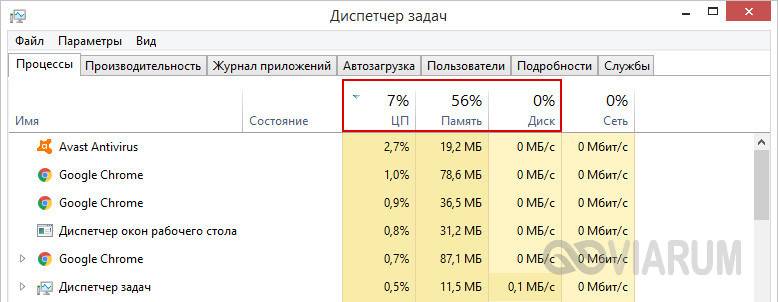
Повреждение ярлыков
Как правило, браузер запускается с помощью ярлыков рабочего стола или панели задач, которые могут оказаться поврежденными. В таком случае Гугл Хром открываться не будет. Чтобы исключить этот сценарий, попробуйте запустить обозреватель непосредственно из его каталога C:/Program Files/Google/Chrome/Application. Если браузер стартовал, создайте новые ярлыки на исполняемый файл программы взамен старых.
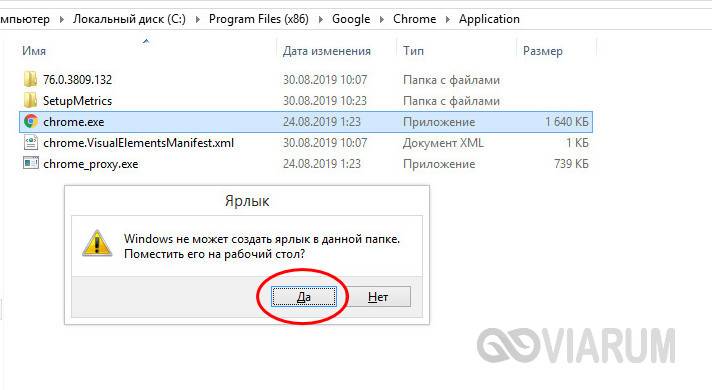
Блокировка сторонним ПО
Вполне может статься, что Хром не открывается на компьютере по причине ошибочной его блокировки антивирусом или брандмауэром. Обычно такое происходит после изменения конфигурации программ, ответственных за обеспечение безопасности ПК. Попробуйте запустить браузер при отключенном антивирусе и в случае удачного старта проверьте «черный» список приложения. При необходимости сделайте то же самое с брандмауэром.
Неправильная работа расширения
Теперь посмотрим, что делать, если не открывается браузер Гугл Хром после установки нового расширения. Такое вполне возможно, поскольку дополнения нередко оказываются сбойными. Загрузите браузер в «безопасном» режиме, создав для этого временный ярлык на исполняемый файл Хрома. В свойствах ярлыка в поле «Объект» к заключенному в кавычки пути добавьте через пробел команду -disable-extensions.
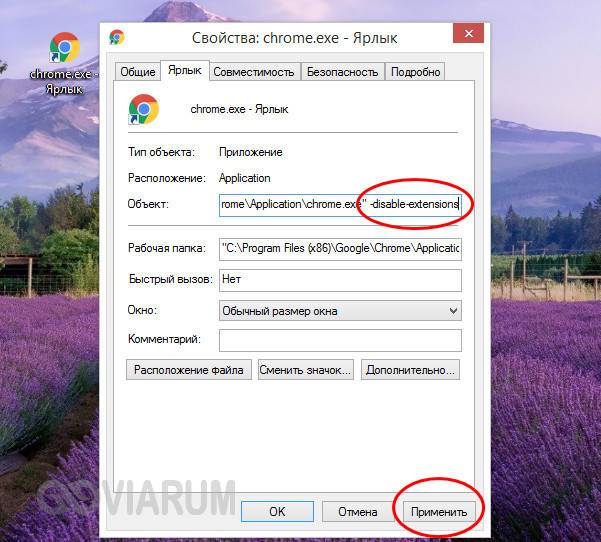
Успешная загрузка браузера станет подтверждением вины расширения. Перейдите в каталог %userprofile%/AppData/Local/Google/Chrome/User Data/Default/Extensions и удалите оттуда папку с проблемным расширением, предварительно определив его ID. Идентификатором расширения является элемент ссылки на него в Магазине Хром.
Сбой обновления
Иногда случается такое, что Google Chrome не открывается по причине сбоя обновления. Перейдите в папку C:/Program Files/Google/Chrome/Application и посмотрите, нет ли в ней второго каталога, в качестве имени которого используется номер старой версии. Если есть, то посмотрите, в какой из папок больше файлов. Далее скопируйте оттуда данные в каталог меньшего размера с заменой, предварительно создав резервные копии обеих папок. Способ несет в себе риски, поэтому браузер лучше просто переустановить.
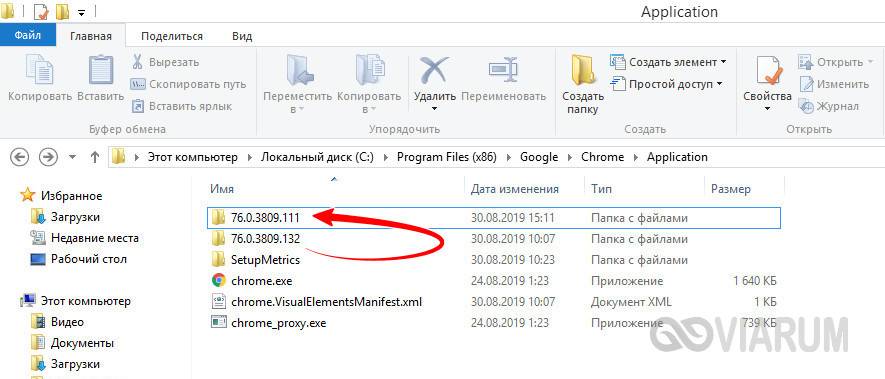
Проблемы с файлами установки Chrome
Сходу определить, что Гугл Хром не запускается в Виндовс 10 или другой версии системы из-за повреждения установочных файлов браузера, весьма проблематично. Однако даже если вы точно определили причину, скорее всего, исправить как-то это не получится, и придется прибегнуть к переустановке браузера. Удалите обозреватель из Панели управления (без удаления данных о работе), скачайте актуальную версию с официального сайта разработчика и установите. Настройки профиля при этом потеряны не будут.
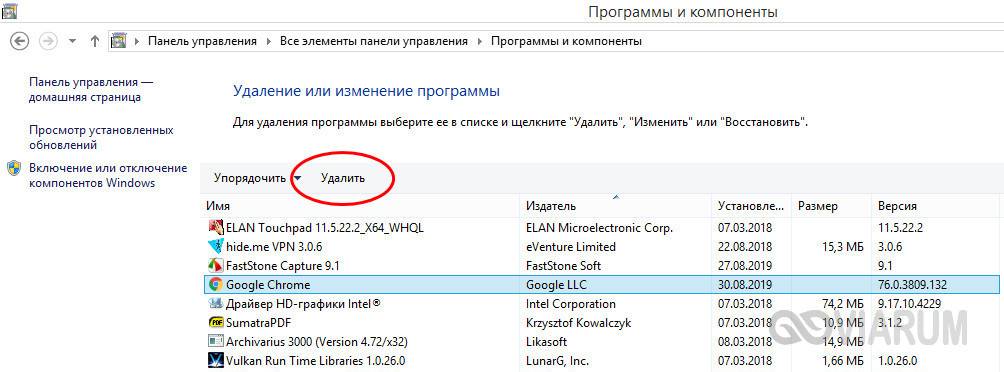
Повреждение профильного каталога
Не особо много вариантов для маневра и при повреждении файлов папки профиля пользователя. Если Гугл Хром не открывается по этой причине, сделать можно одно – удалить содержимое каталога %userprofile%/AppData/Local/Google/Chrome/User Data, потеряв при этом все сохраненные пользовательские настройки, а также историю, закладки, расширения и пароли. Впрочем, если у вас включена синхронизация с аккаунтом Гугл, волноваться не о чем, так как при входе все данные будут восстановлены.
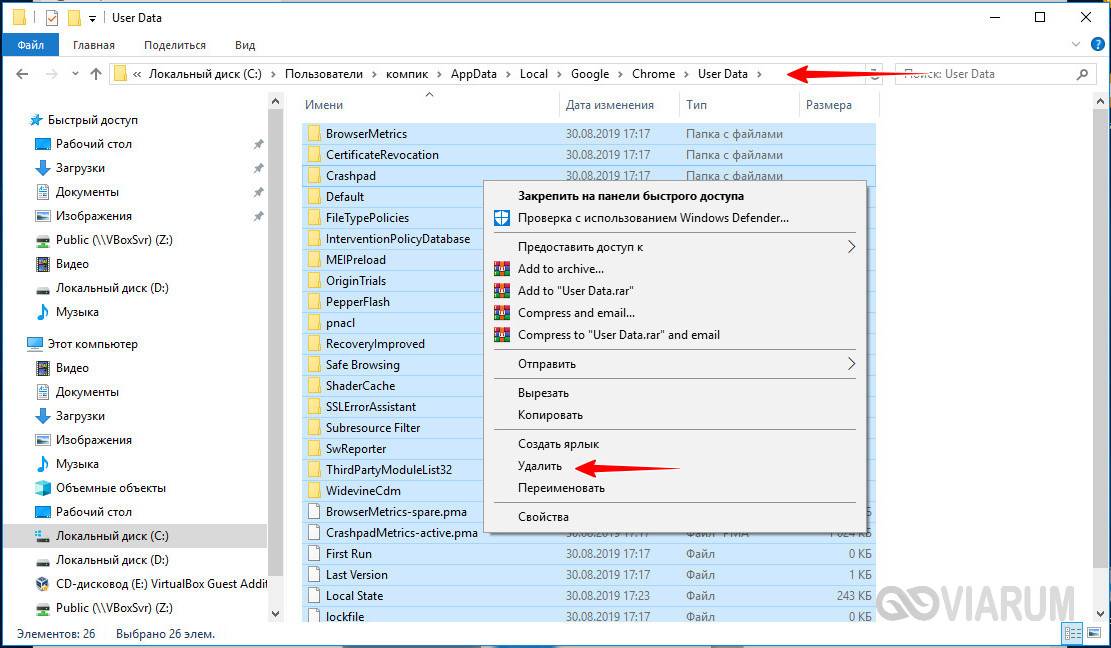
Нарушение целостности системных файлов
Почему может еще не открываться Гугл Хром? При наличии проблем в работе других программ и самой Windows высока вероятность, что неполадка вызвана повреждением системных файлов и/или реестра. В этой ситуации разумнее всего будет откатить систему к предыдущей точке восстановления – это самый простой и эффективный способ решения проблем с работоспособностью Windows.
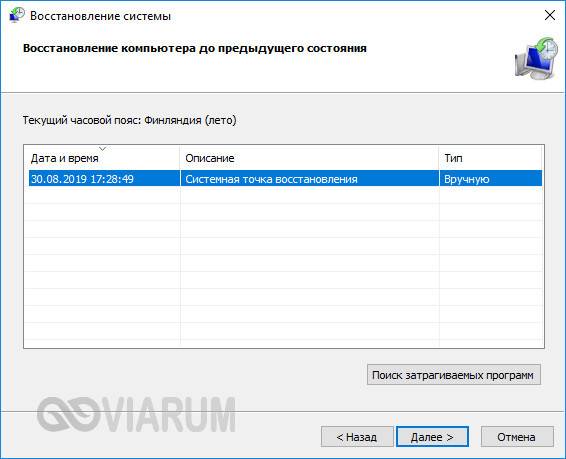
Если же Гугл Хром не открывался из-за повреждения записей реестра или важных библиотек, восстановление их из теневой резервной копии вернет браузер в строй.
Часто бывает так, что не запускается Хром на Виндовс 10. Для этого обычно есть определенные причины. И почти всегда они связаны с самим браузером или операционной системой. В данном материале мы расскажем о том, как решить проблему.
Подробности
Обычно пользователь не может самостоятельно определить причину такого поведения веб-обозревателя. Поэтому ему приходится перебирать все известные варианты для того, чтобы исправить проблему. Это вполне обычная практика.
Так будем делать и мы, ибо определение причины в данном случае невозможно. Можно лишь перебрать возможные варианты восстановления работоспособности браузера Хрома. Хорошо, что их не так уж и много. Не нужно долго мучиться.
В данном материале мы расскажем о самых эффективных способах. Но начнем с самых простых и очевидных. Ведь обычно самые простые методы оказываются наиболее эффективными. Хотя и не всегда. В любом случае, попробовать стоит.
Убиваем зависший процесс
Часто Хром не хочет запускаться по той простой причине, что процесс уже запущен и не отвечает. Система расценивает это так, что браузер уже запущен и незачем новой копии стартовать. И во всем виноват отдельный зависший процесс.
Главная проблема заключается в том, что данный процесс просто так не увидишь. Для этого придется использовать соответствующие инструменты операционной системы Windows. Алгоритм действий для решения проблемы будет вот такой:
- Кликаем правой кнопкой мыши по кнопке «Пуск», которая расположена на панели задач.
- В появившемся контекстном меню щелкаем по пункту «Диспетчер задач».
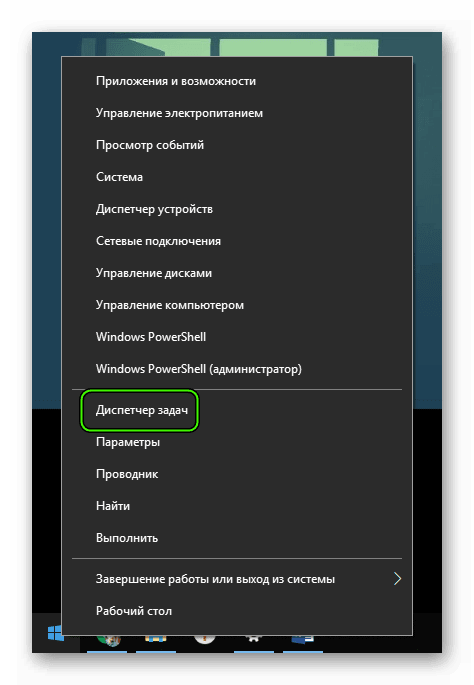
- Запустится окно диспетчера. Здесь нужно нажать на кнопку «Больше» (может называться несколько иначе). Она располагается в самом низу окна.
- Теперь в списке процессов нужно найти тот, что называется chrome.exe (или же GoogleChrome).
- Кликаем по нему правой кнопкой мыши и выбираем «Снять задачу».
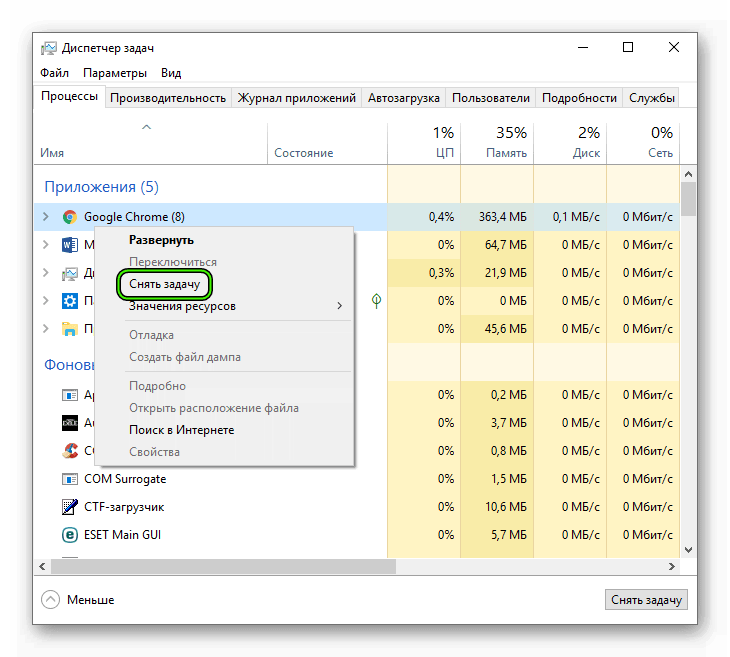
После этого можно закрывать диспетчер и пытаться снова запустить браузер. Однако данный способ поможет только в том случае, если дело действительно было в зависшем процессе. Если же нет, то нужно переходить к следующей главе.
Удаляем файл настроек пользователя
Все настройки пользователя Хром хранит в специальном каталоге. Если этот файл поврежден, то веб-обозреватель не запустится ни в коем случае. Ведь ему просто неоткуда будет брать информацию о загрузке.
Хорошая новость заключается в том, что данный файл можно обновить. Причем для этого даже не потребуется веб-обозреватель (который не запускается). На самом деле все очень просто. Вот подробная инструкция, рассказывающая о том, как и что делать:
- Открываем меню «Пуск» при помощи соответствующей кнопки на панели задач.
- Перемещаемся в каталог «Служебные – Windows».
- Там ищем пункт «Выполнить» и кликаем по нему ЛКМ.
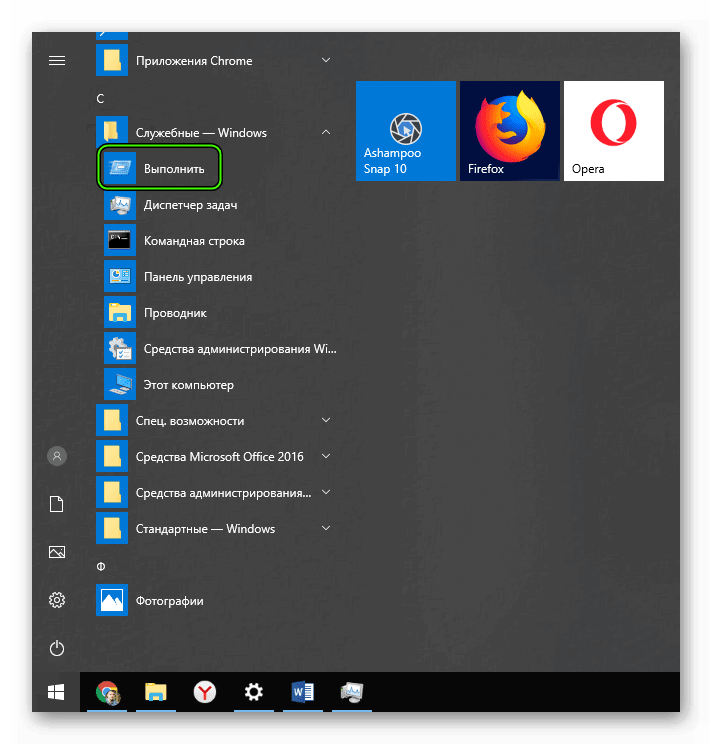
- Теперь в поисковой строке вводим %LOCALAPPDATA%GoogleChromeUser Data и нажимаем на кнопку «ОК» или клавишу Enter.
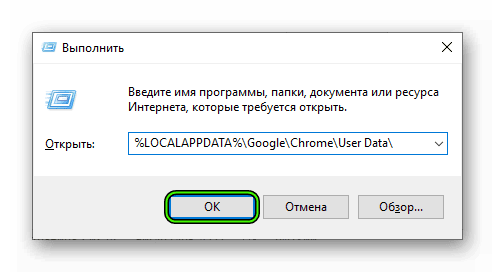
- Мы попадем в каталог с настройками Google Chrome. Здесь нужно найти папку с именем Default и удалить ее. Если она отсутствует – обратите внимание на каталоги, в которых присутствует слово Profile с какой-либо цифрой. Тогда сотрите их.
После этого можно пытаться запускать веб-обозреватель. Во время запуска он создаст совершенно новый каталог с пользовательскими настройками. Если дело было именно в нем, то данный вариант точно поможет. Но если нет, то тогда переходим к следующей главе.
Отключаем защиту
Сторонний антивирус и Брандмауэр Windows тоже вполне могут блокировать запуск веб-обозревателя. Особенно, если такое действие имеется в списке их правил. Искать правила и менять их очень долго. Поэтому просто отключим защиту. Так быстрее.
Естественно, эта мера носит чисто экспериментальный характер. После проверки нужно будет все вернуть назад. И тогда придется искать соответствующие правила и менять их. Но пока просто проверим. Сначала разберемся с брандмауэром. Вот инструкция о том, как это делать:
- Запуститепанель управления в меню «Пуск».
- В ней нам требуется открыть элемент «Администрирование» и затем – «Службы».
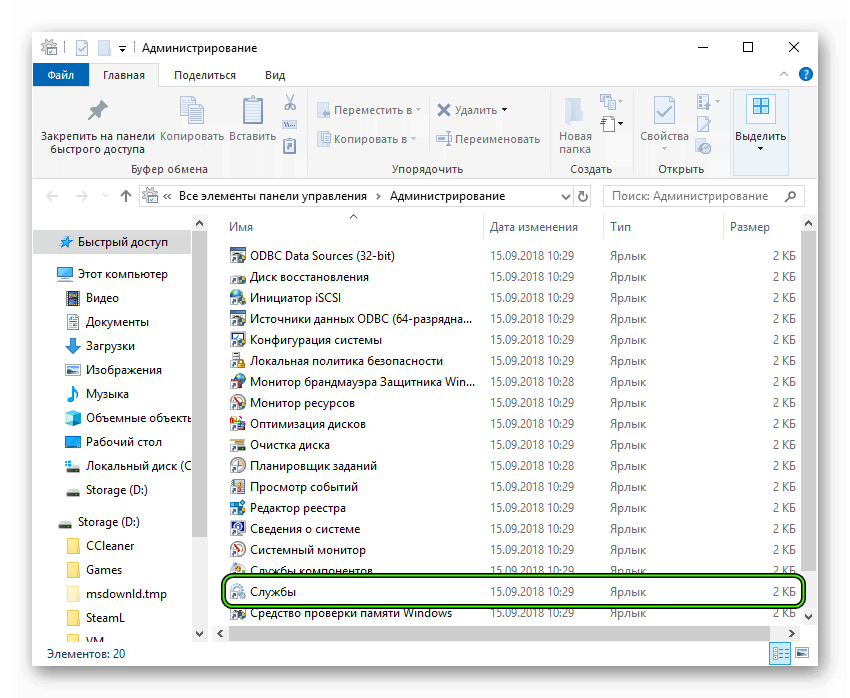
- Откроется список служб, запущенных на данном компьютере. Нужно найти «Брандмауэр Windows» (или же «Брандмауэр Защитника…») и дважды кликнуть по ней.
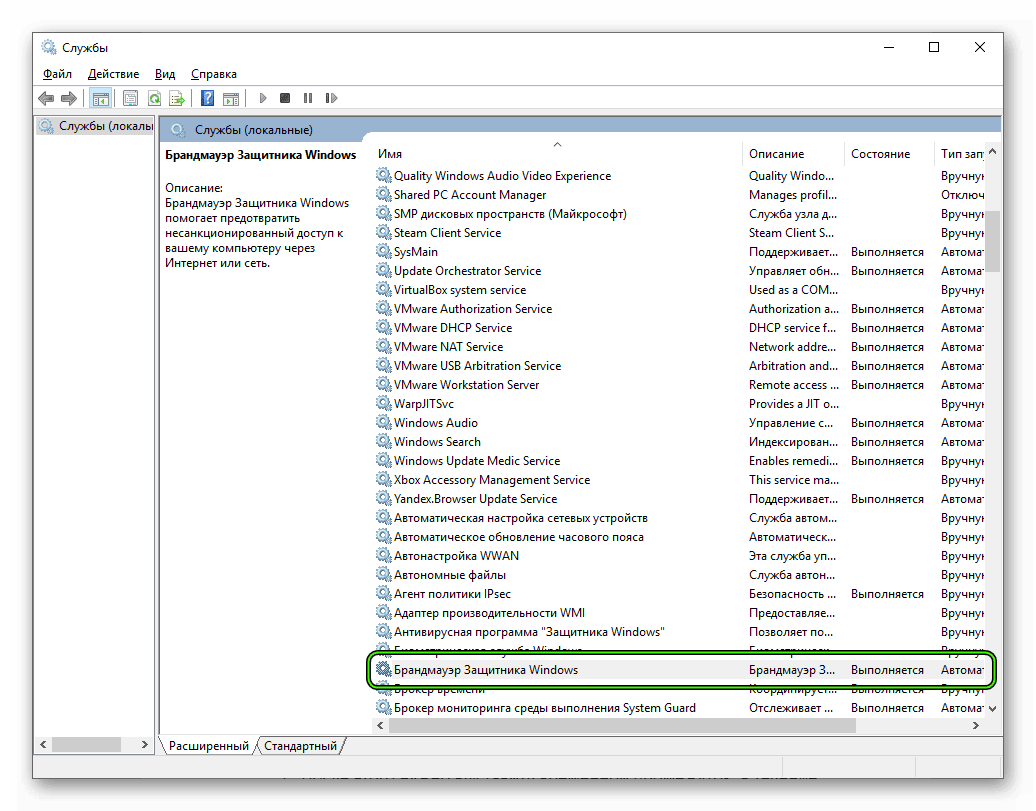
- В появившемся окошке выбираем тип запуска «Отключена» и нажимаем на кнопку «Остановить».
- Последовательно жмем «Применить» и «ОК».